Memperbaiki Error Windows has restarted your GPU driver due to a problem di Windows 10/11
GPU adalah komponen penting dari sebuah komputer dan system operasi Windows akan runtuh jika komponen ini kelebihan beban. Saat bermain game, banyak pengguna melaporkan error Windows has restarted your GPU driver due to a problem. Masalah ini bisa terjadi pada komputer anda karena driver display yang rusak atau out of date atau GPU yang tidak sesuai. Dalam kasus ini, anda harus memecahkan masalah yang sesuai.
Saat anda mengalami masalah ini, anda akan melihat pesan error lengkap seperti berikut ini.
GPU Error
Windows has restarted your GPU driver due to a problem, driver upgrade or physical removal. League of Legends will terminate.
Jika anda mengalami hal yang sama, silakan lanjut membaca artikel ini untuk mendapatkan solusinya.
Memperbaiki Error Windows has restarted your GPU driver due to a problem
Anda dapat mencoba solusi yang saya jelaskan berikut ini secara berurutan untuk menyelesaikan masalah error Windows has restarted your GPU driver due to a problem di komputer Windows 10 atau Windows 11 anda.
1. Update Graphics Menggunakan Tool Resmi Driver
Metode terbaik untuk mengupdate driver Graphics Card adalah melakukannya dengan menggunakan tool update driver. Tergantung pada prosesor yang digunakan oleh system anda, coba metode yang berikut ini.
- Intel Driver and Support Assistant: Intel Driver and Support Assistant dapat membantu mengupdate driver pada system Intel dengan cara yang benar. Ini dapat berfungsi saat anda gagal mengupdate driver dengan cara yang umum.
- AMD AutoDetect: Pengguna AMD dapat menggunakan tool update driver versi AMD. Tool ini dikenal sebagai AMD Autodetect dan dapat mengupdate driver yang ditinggalkan dengan prosedur biasa.
Jika anda menggunakan GPU eksternal, maka anda juga dapat mendownload driver Graphics Card langsung dari website pabrikan perangkat GPU eksternal anda. Anda dapat membaca lebih lanjut tentang cara update GPU eksternal anda di artikel ini untuk versi AMD dan di artikel ini untuk versi NVIDIA.
2. Download DirectX Versi Terbaru di Komputer Anda
Banyak pengguna telah mengonfirmasi bahwa mendownload dan menginstall DirectX versi terbaru di system mereka telah menyelesaikan masalah error Windows has restarted your GPU driver due to a problem ini. Anda dapat memembaca lebih lanjut tentang perbedaan antara DirectX 11 dan DirectX 12. Versi DirectX ini tersedia di website resmi Microsoft. DirectX menginstall beberapa runtime libraries yang penting untuk game dan multimedia lainnya di system Windows anda.
3. Tambahkan GPU ke System Anda
Jika anda memainkan game graphics-intensive, pastikan system anda memiliki semua yang diperlukan untuk persyaratan minimumnya dan GPU adalah salah satu bagian terpenting dari persyaratan minimum dari game graphics-intensive. Biasanya diperlukan GPU eksternal untuk memainkan game-game berat.
Untuk mengatasi masalah ini, anda dapat membeli GPU baru atau berhenti memainkan game. Jika hardware komputer anda tidak memeuhi persyaratan, maka apapun yang anda lakukan tidak ada lagi yang berfungsi. Jadi, anda wajib mengetahui persyaratannya sebelum membeli GPU eksternal untuk PC anda.
4. Update System Windows Anda
Terkadang, Microsoft merespon feedback yang dikirim oleh pengguna dan akan meluncurkan patch untuk mengatasi masalah umum di Windows. Perbaikan ini didorong melalui update Windows. Jadi, anda dapat mengupdate system anda secara manual dan lihat apakah itu dapat mengatasi masalah ini.
- Tekan tombol Win + I untuk membuka Settings Windows.
- Di jendela Settings, klik Windows Update pada bagian atas jendela.
- Ini akan secara otomatis memeriksa update yang tersedia untuk system anda. Jika tidak, maka klik Check for updates untuk memeriksa update Windows anda.
- Jika tersedia, maka klik Download & install update untuk menginstall update system.
- Anda mungkin perlu merestart system anda untuk menyelesaikan proses update.
Jika anda bertanya-tanya mengapa anda membutuhkan GPU terpisah untuk bermain game, maka dapat dikatakan bahwa game membutuhkan rendering grafis yang lebih baik dan oleh karena itu diperlukan GPU yang lebih baik. Selain GPU yang lebih baik, mereka juga membutuhkan ventilasi panas yang lebih canggih. GPU akan sangat membantu dalam memastikan grafik muncul dengan benar. Jika GPU tidak sesuai persyaratan, maka game akan berhenti bekerja dan anda mungkin mengalami error Windows has restarted your GPU driver due to a problem ini di komputer Windows 10 atau Windows 11 anda.
Sekian artikel kali ini dan semoga membantu anda! Jangan lupa tinggalkan komentar anda dibawah ini untuk berbagi pemikiran serta pengalaman anda dalam mengikuti tutorial ini. Terimakasih dan GBU. BERSATU LAWAN COVID-19!!


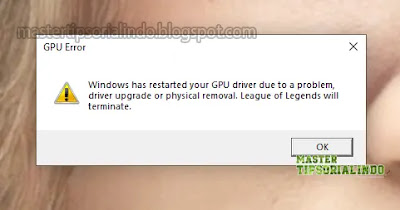




Post a Comment for "Memperbaiki Error Windows has restarted your GPU driver due to a problem di Windows 10/11"